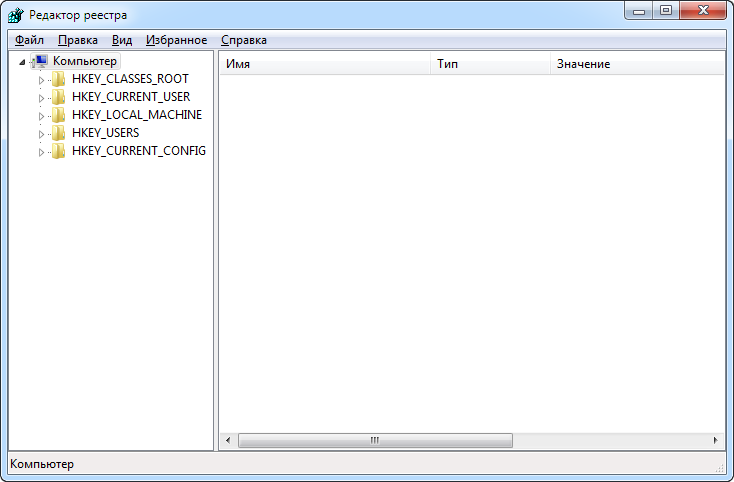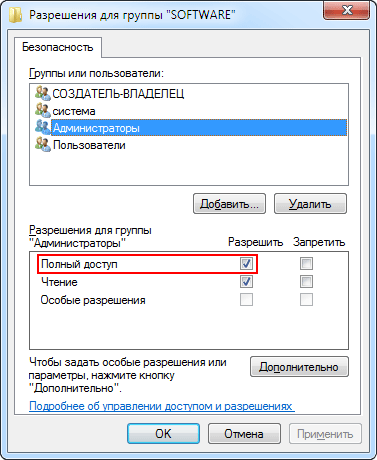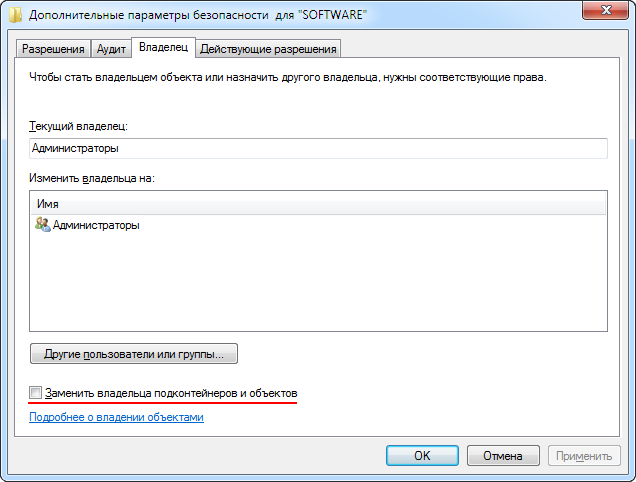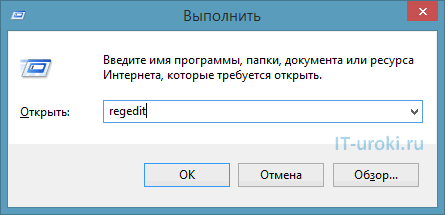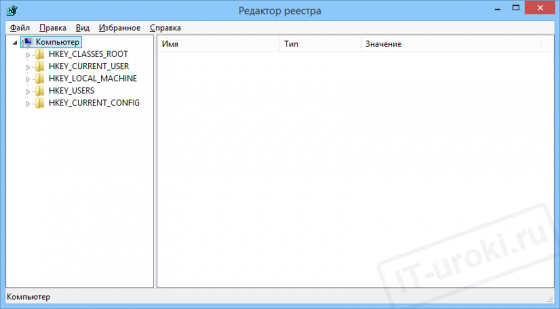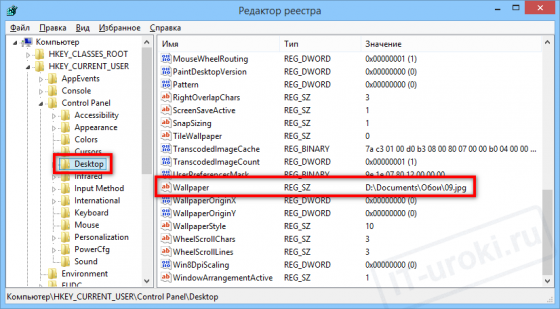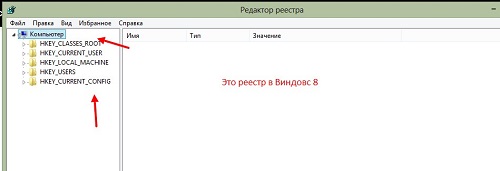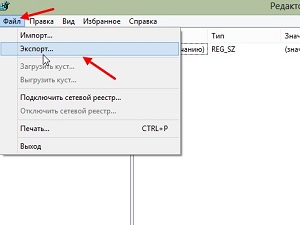Что такое реестр windows простыми словами
Что такое реестр Windows
Великий и ужасный реестр операционной системы Windows, которым так любят пугать начинающих пользователей компьютера. Хотя в нем действительно не стоит копаться от нечего делать, особенно новичкам, но знать о его существовании и основных выполняемых функциях в ОС Windows должен каждый пользователь компьютера.
Поскольку данный сайт предназначен для простых пользователей компьютера, мы рассмотрим его устройство в общих чертах, достаточных для понимания общей картины и работы с ним. Реестр в Windows является в некотором роде основой всей операционной системы. Он представляет собой иерархическую древовидную базу данных, где хранятся все основные настройки операционной системы, многих программ, используемого оборудования. Он обеспечивает связанную работу операционной системы как единого целого.
Устанавливая новую программу, обновляя драйвера, заменяя или добавляя новое оборудование, внося изменения в настройки, все это приводит к обновлению информации в реестре Windows. Другими словами, реестр не статичная структура, а постоянно изменяющаяся база данных, которая имеет склонность к постоянному увеличению в размере. Это имеет определенные негативные последствия, откуда и пошли рекомендации периодически его чистить. Однако надо очень хорошо себе представлять, что вы делаете, а не полагаться исключительно на «чудо» программы. В противном случае негативные последствия от неумелых действий будут в разы превышать возможные плюсы. Здесь в полной мере применимо правило, что если ты не знаешь, что это такое, то лучше вообще не трогай.
Стоит сделать небольшое отступление, дело в том, что функции реестра могут решаться в операционной системе другими методами и в большинстве других операционных систем имеющихся на рынке в настоящее время он отсутствует. Вполне возможно, что в будущем Microsoft тоже откажется от него. Второй момент заключается в том, что в разных версиях Windows реестр несколько отличается.
Чтобы было немного понятнее, давайте рассмотрим такую ситуацию. Вы скопировали папку с установленной программой и сохранили ее на другом компьютере. Однако программа не запускается или работает с ошибками. Казалось бы, все файлы, требующиеся ей для работы на жестком диске присутствуют, а она не работает. Ответ прост, большинство серьезных программ во время своей установки производят сохранение в реестре различной информации. Поскольку вы перенесли на другой компьютер только файлы, а в реестр в новом компьютере ничего не знает о данной программе, то она не работает. Точно по этой же причине, не будет работать часть программ установленных на не системном разделе, если переустановить операционную систему.
Некоторые программы не сохраняют в реестр свои настройки и другую важную информацию, поэтому не испытывают проблем в данном случае. Так же существуют так называемые portable версии программ не требующие установки и работающие с флешки в любом компьютере.
Другой распространенной ситуацией, с которой сталкиваются новички, когда вы удалили с компьютера программу, а более новая версия отказывается устанавливаться, ссылаясь на наличие предыдущей версии. Некоторые антивирусы отказываются устанавливаться, утверждая, что в компьютере установлен другой антивирусный софт, хотя он давно удален. Причина противоположна предыдущей, несмотря на отсутствие программ в компьютере, в реестре осталась информация о них и пока ее не удалишь, инсталляторы некоторых привередливых программ отказываются выполнять установку.
Как редактировать реестр
Способов сделать есть несколько. На самом деле мы постоянно делаем это, просто не отдаем себе в этом отчет. Потому что, делая различные настройки в графическом интерфейсе, мы тем самым чаще всего вносим в него изменения. Однако нас интересует возможность получить к реестру доступ напрямую. Дело в том, что иногда удобнее выполнить изменения прямо в реестре, а некоторые настройки в графическом интерфейсе выполнить вообще невозможно.
В левой части окна редактора представлена древовидная структура каталогов, а в правой их содержимое. В реестре есть пять базовых разделов (кустов) служащих для определенных задач.
HKEY_USERS (HKU) — хранит настройки всех профилей пользователей имеющихся в компьютере.
HKEY_LOCAL_MACHINE (HKLM) — служит для сохранения параметров конфигурации для всего компьютера.
HKEY_CURRENT_CONFIG (HKCC) — хранит перечень устройств, использующихся при загрузке компьютера.
HKEY_CURRENT_USER (HKCU) — является подразделом HKEY_USERS и отвечает за сохранение всех настроек учетной записи пользователя, который сейчас загружен в Windows.
HKEY_CLASSES_ROOT (HKCR) — хранит информацию обо всех зарегистрированных в операционной системе типах файлов и их ассоциациях с программами. Включает в себя данные из подразделов HKEY_LOCAL_MACHINE\Software\Classes и HKEY_CURRENT_USER\Software\Classes.
Если слева от значка папки в редакторе реестра есть плюс или треугольник значит, она имеет вложенные папки и достаточно щелкнуть по значку, чтобы раскрыть ее. Чтобы выполнить действие с каким-либо значением, необходимо выбрать его в правой части окна и щелкнуть по нему правой кнопкой мыши. Откроется контекстное меню, в котором выбираете нужный пункт. Внешний вид диалоговых окон будет немного отличаться в зависимости от типа выбранной записи.
Чтобы создать новую запись, щелкаете правой кнопкой мыши на свободном месте и в появившемся меню выбираете нужный тип параметра, а затем вводите его имя и значение. Точно также создаются новые разделы в реестре, только он отобразится в левой части окна редактора. Помимо создания и редактирования параметров реестра, их можно удалять, экспортировать, импортировать.
Экспорт части или всего реестра крайне полезная возможность. Перед каждым внесением в него изменений, рекомендуется экспортировать нужную ветвь, чтобы иметь возможность в случае проблем сделать откат. Проблема может проявиться не сразу, а через несколько дней будет тяжело все восстановить по памяти. Еще один пункт в меню называется «Копировать имя раздела», он очень пригодится, чтобы быстро получить в буфер обмена полный путь до этого раздела и вставить, например на форуме в интернете.
Найти нужный параметр бывает нелегко, особенно если надо найти все записи в реестре относящиеся к определенной программе. На помощь приход встроенный поиск в редакторе реестра. Выбираем в верхнем меню пункт «Правка» ⇒ «Найти» или воспользуемся комбинацией клавиш Ctrl + F и вводим поисковый запрос. Таким способом можно решить проблему с установкой антивируса описанную выше, только искать нужно все возможные варианты, например название программы, производитель, имя исполняемого файла и так далее.
Возможно вы уже заметили, что добраться до нужного раздела бывает не так просто, да и встроенный поиск довольно примитивен. Расширить функциональность можно с помощью дополнительных программ, об одной из которых рассказано здесь.
Однако далеко не все разделы реестра можно без проблем отредактировать. При попытке редактирования некоторых разделов будет предупреждение о недоставке прав. Чтобы решить эту проблему, щелкаем правой кнопкой мыши по редактируемому разделу в левой части окна и выбираем пункт «Разрешения». В открывшемся окне выбираем свою учетную запись и даем ей необходимые права.
В некоторых случаях вы не сможете изменить права доступа к разделу. Причина кроется во владельце данного раздела реестра. Щелкните по кнопке «Дополнительно», перейдите на вкладку «Владелец» выделите свою учетную запись, отметьте чекбокс «Заменить владельца подконтейнеров и объектов» и нажмите OK. Теперь вы стали владельцем данного раздела и можете дать себе полные права.
Если прежним владельцем раздела были «Система» или «TrustedInstaller» после внесения изменений в реестр настоятельно рекомендуется вернуть их прежних владельцев, иначе возможны различные глюки в работе системы.
Второй распространенный способ редактирования реестра основан на использовании REG-файлов. Возможно, вы уже познакомились с ними, если пробовали операции экспорта и импорта в редакторе реестра Windows. Во время экспортирования ветки реестра на жестком диске создается файл с расширением «.reg», которые можно использовать как бэкап, так и для переноса настроек на другой компьютер.
Чтобы внести изменения в реестр содержащиеся в таком файле, можно воспользоваться пунктом «Импортировать» в редакторе реестра или просто запустить данный файл. Создавать и редактировать REG-файлы можно в простом блокноте, но описание их синтаксиса выходит за рамки данной статьи.
Пользователям 64-разрядных версий Windows стоит помнить, что в редакторе реестра отображаются 64-битные ключи реестра, а 32-битные ключи находятся в HKEY_LOCAL_MACHINE\SOFTWARE\Wow6432Node. Так же можно запустить 32-битный редактор реестра Windows находящийся в папке C:\Windows\SysWOW64 или выполнить команду «%systemroot%\syswow64\regedit».
Данной информации вполне достаточно, чтобы иметь представление, что такое реестр в Windows, зачем он нужен, а так же уметь выполнять простейшие действия по редактированию реестра. Теперь даже неопытный пользователь сможет самостоятельно внести требуемые изменения.
Сегодня мы переходим к урокам уровня «Опытный пользователь», и начнём со знакомства с реестром Windows.
Что такое реестр Windows?
Многие слышали, но не все знают, «что такое реестр в компьютере», сейчас мы исправим этот недочет.
Системный реестр, или реестр Windows – это база данных для хранения настроек операционной системы, установленных программ, параметров пользователя и оборудования, кроме того, в реестре хранится информация об устройствах компьютера (конфигурации).
То есть, это место, где хранится большинство настроек, вашего ПК.
Пример: вы изменили обои рабочего стола, информация об этом заносится в реестр Windows. При следующей загрузке операционной системы данные будут считаны из реестра, и на рабочем столе отобразится нужная картинка.
Системный реестр имеется во всех современных (и не очень) операционных системах семейства Windows: 10, 8, 7, XP.
Зачем пользователю знать о реестре?
Вы можете спросить, «зачем мне нужен реестр, если все настройки можно изменить через панель управления и параметры программ?»
Действительно, большинство настроек можно изменить с помощью привычного графического интерфейса (в различных «менюшках» выставить галочки и нажать «ОК»). Но далеко не все настройки доступны привычным образом.
Некоторые настройки можно изменить только с помощью редактирования реестра.
Что такое «Редактор реестра» и где он находится?
Чтобы посмотреть настройки в реестре и изменить их, можно воспользоваться специальной программой, которая называется «Редактор реестра».
Эта программа находится в папке Windows, файл называется regedit.exe
Файл «regedit.exe» находится в папке Windows
Но в меню «Пуск» ярлыка для запуска редактора реестра не найти! Это сделано неспроста. Дело в том, что ошибочные изменения в системном реестре могут привести к сбоям в работе компьютера, поэтому производитель спрятал возможность быстрого запуска редактора реестра (но нас так просто не остановишь 😉 ).
Как открыть редактор реестра в Windows?
Подробно о том, как открыть редактор реестра в каждой версии Windows (10, 8, 7, XP), я описал в этой статье:
Самый быстрый способ запуска редактора реестра
Раскрою самый быстрый способ запуска редактора реестра, который актуален для всех версий Windows:
Для примера, еще два способа запуска редактора реестра можно увидеть в этом видео (на примере Windows 10):
Устройство реестра Windows
Когда вы откроете редактор реестра, вы увидите окно, очень похожее на проводник:
Окно редактора реестра в Windows 10
В левой части окна находятся разделы реестра, их еще называют «ключи» (похожи на папки), в правой части окна отображаются параметры (похожи на файлы) и их значения.
Пример: в разделе «HKEY_CURRENT_USER\Control Panel\Desktop» есть параметр «Wallpaper» (обои рабочего стола), на изображении видно, что его значение «D:\\Documents\\Обои\\09.jpg». Таким образом, прописана картинка, которая отображается как фон рабочего стола.
Параметры могут быть разных типов, на изображении ниже я привел пример всех возможных параметров для Windows 10 и 8 (для наглядности, имя параметра соответствует его типу):
Виды параметров реестра в Windows 10 и 8 (пример)
Изменяя значения параметров, как раз и производят изменения в настройках Windows и программ. Иногда приходится создавать новые параметры определенного типа, чтобы получить новую возможность в работе программы или операционной системы. Но это уже тема следующих уроков (первые примеры можно увидеть по ссылкам ниже).
Подробнее об устройстве реестра я могу написать отдельный IT-урок, если интересно – пишите в комментариях.
Примеры использования реестра для восстановления работы Windows
Естественно, я не просто так поднял тему системного реестра Windows. При решении проблем, часто приходится прибегать к редактированию настроек с помощью изменений параметров реестра.
И небольшое предупреждение:
Не торопитесь менять что-либо в реестре, если не знаете, на что настройка влияет. Перед изменениями сделайте резервную копию изменяемого подраздела реестра.
Заключение
Итак, мы сегодня ответили на вопрос «Что такое реестр в компьютере». То есть узнали, что такое системный реестр Windows (10, 8, 7, XP), познакомились с программой «Редактор реестра» и научились его открывать (помните самый простой способ с помощью сочетания клавиш Win+R?), даже кратко познакомились с устройством реестра и рассмотрели примеры полезного его использования.
Тема реестра достаточно обширная, с помощью него можно многое сделать, но сегодня итак много было новой информации, оставлю всё самое интересное на следующий раз.
Хотите продолжения? Пишите в комментариях!
Конечно же, жду ваших вопросов, предложений и отзывов.
Следующая заметка посвящена способам запуска редактора реестра во всех актуальных версиях Windows (начиная с Windows XP и заканчивая Windows 10).
Копирование запрещено, но можно делиться ссылками:
Реестр в компьютере это что такое? Как его искать и им пользоваться
Реестр в компьютере это? Наверняка такой запрос вводили в поиске браузера начинающие пользователи. Сегодня этот вопрос мы разберем простыми словами. В статье будет рассказано: что такое реестр в компьютере, как его искать и использовать.
Реестр в компьютере это
Здравствуйте, читатели! Реестр в компьютере это своеобразная база данных, которая хранит в себе различные настройки Windows, программ и системные файлы. Пользуются реестром в том случае, когда необходимо оптимизировать ваш компьютер (скрин 1).
Рассмотрим пример, зачем пользоваться реестром. Допустим, вы за последнюю неделю установили и удалили с компьютера много программ и игр. Все данные об удаленных программах записываются в реестр Виндовс. Именно поэтому, пользователи ПК обращаются к реестру, чтобы его почистить от ошибок, различного мусора.
Далее рассмотрим, как найти реестр в ОС Windows 8. С помощью этой инструкции вы научитесь пользоваться реестром и его грамотно оптимизировать.
Где находится реестр Виндовс
Итак, чтобы найти реестр на вашем компьютере, воспользуйтесь одним но простым способом. Нажмите на клавиатуре компьютера клавишу в виде значка Windows и удерживая ее нажимаете R (скрин 2).
После чего появится поиск Windows в котором пишете команду «Regedit». Далее кликните «Enter» на клавиатуре.
Вас попросят войти в реестр от имени администратора. Нажмите «Да», чтобы с этим согласиться.
В других Виндовс реестр можно найти так же, как способом выше. Кроме того, для поиска реестра воспользуйтесь меню «Пуск», в котором доступна форма поиска. Вместе с тем, вы можете создать ярлык на компьютере с названием реестра и его запустить.
Как сохранить реестра на компьютере, как им пользоваться
Иногда возникает необходимость сохранения копии реестра на компьютер, чтобы его восстановить в случае сбоев системы Windows. Делается это так: запускаете реестр на компьютере. Далее нажимаете в нем кнопку «Файл», затем кнопку «Экспорт» (скрин 3).
После чего появится проводник Windows, в котором вам нужно найти файлы с разрешением «.reg». После чего сохраняете реестр кнопкой «Сохранить». Вместе с тем, пользователи могут импортировать реестр, если он был ранее сохранен на компьютер. В этом помогает кнопка «Импорт».
Как пользоваться реестром? «Не рекомендуются его использовать вручную, если вы еще новичок. Это может полностью сломать Windows». Поэтому, кратко рассмотрим простейшие настройки в реестре:
Далее покажем специальные программы, которые автоматизируют работу с реестром.
Программы для оптимизации реестра
Данные программы оптимизируют работу реестра. Вам не придется самим удалять ненужные файлы вручную:
Перечисленные программы можно скачать отсюда – «softcatalog.info/ru/obzor/programmy-dlya-ochistki-reestra» или с официальных сайтов.
Как почистить реестр вручную, что можно удалять
Если вы смелый пользователь ПК, то можете почистить реестр вручную. В нем можно удалять созданные вами разделы или вирусные папки. Давайте рассмотрим на примере удаление разделов.
Захотелось к примеру, мне создать раздел в реестре. Для этого я нажал правую кнопку мыши Далее левой «Создать». Через некоторое время этот раздел стал не нужен. Нажимаем по нему правой кнопкой и левой «Удалить» (скрин 4).
В следующем окне нажмите «Да», чтобы удаление раздела подтвердилось.
Нельзя трогать те разделы, которые находится под системной папкой «Компьютер». Безопасней будет их оптимизировать программами.
Заключение
В статье был рассмотрен вопрос, реестр в компьютере это? Кроме того мы разобрали, как искать реестр и им пользоваться. Грамотная оптимизация реестра в Windows, даст вам возможность улучшить производительность компьютера или ноутбука.
Что такое реестр в компьютере
Многие наверняка слышали о таинственном и довольно непростом реестре Windows. Он часто упоминается в руководствах по настройке различных параметров системы. В этом материале разбираемся с назначением реестра и способами его использования.
Что такое реестр?
Простыми словами, это база данных, которая содержит параметры и настройки для операционной системы, каждой учетной записи пользователя и большинства установленных приложений.
В реестре Windows присутствуют все виды информации, в том числе:
Записи в редакторе реестра создаются для каждого установленного приложения.
На macOS, где его нет, установка представляет собой перенос данных утилиты в папку «Приложения», поэтому необходимость в использовании полного инсталлятора отпадает.
Если просто скопировать файлы и папки программы на другой компьютер под управлением Windows, то она не будет работать, потому что не найдет соответствующие записи в редакторе реестра.
Конечно, не все приложения нуждаются в редакторе реестра. К ним относятся так называемые «портативные» версии.
Они сохраняют настройки в файлах основной папки. Таким образом, мы можем запускать программы напрямую без установки, а также использовать их на любом компьютере или USB-накопителе.
Однако, портативные версии являются исключением, а не правилом.
Что такое реестр Windows
Редактор реестра впервые появился в Windows 3.1. Его первоначальной целью было сохранение настроек программ на платформе Component Object Model (COM).
Компоненты реестра разложены по нескольким папкам меньшего размера. Однако система рассматривает их в качестве единого виртуального местоположения.
Данные рассортированы таким образом, что они разделяют и группируют параметры компьютера, общие настройки всех пользователей и каждого из них.
Наконец, редактор реестра во многом упрощает процесс резервного копирования и восстановления. К нему также можно получить доступ за пределами Windows по локальной сети или при помощи загрузочной среды, такой как BartPE и Ultimate Boot CD.
Как открыть и изменить редактор реестра
Microsoft интегрировала в Windows программу для открытия и редактирования реестра с вдохновляющим названием «Редактор реестра».
Метод доступа к нему одинаковый для всех версий системы.
Их мы проанализируем ниже.
Внимание! В редакторе реестра хранятся важные настройки для работы системы. Поэтому вы должны быть осторожны в отношении любых внесенных изменений. Прежде чем изменить ключ, сохраните его на случай, если что-то пойдет не так.
Как создать резервную копию реестра Windows
Конкретные приложения, такие как Ccleaner, могут хранить полную копию системного реестра. В большинстве случаев достаточно сохранить изначальную версию того ключа, который мы намерены изменить.
Использование сторонних reg-файлов
В Интернете можно найти бесчисленные готовые reg-файлы, которые помогают изменить любое количество параметров реестра.
Как и резервные копии, они содержат информацию об одном или нескольких разделах реестра в виде обычного текста. Мы можем просмотреть содержимое, щелкнув правой кнопкой мыши по файлу и выбрав опцию «Изменить».
По умолчанию откроется Блокнот.
Если мы запустим reg-файл, система включит все его ключи и настройки в редакторе реестра. Он добавит новые и изменит любые ранее существовавшие значения.
Важно! Запускать сторонние reg-файлы нужно только в том случае, если вы полностью доверяете их источнику. Вредоносный или даже плохо написанный reg-файл может содержать опасные для системы настройки.
Основная внутренняя структура редактора реестра
Для новичка реестр кажется хаотичным. Однако он имеет хорошо структурированный алгоритм.
Корневые ключи
Открывая редактор реестра, первое, что мы видим, это пять корневых ключей, которые содержат все данные реестра Windows.
HKEY_CLASSES_ROOT (HKCR).
Первый корневой ключ содержит информацию обо всех типах файлов, которые распознает система, и ответственных за их запуск программ.
Содержащаяся в нем информация представляет собой комбинацию данных ключей HKEY_LOCAL_MACHINESoftwareClasses с ассоциациями файлов от установщиков приложений, и HKEY_CURRENT_USERSoftwareClasses с теми же ассоциациями файлов, только созданными вручную.
HKEY_CURRENT_USER (HKCU).
В этом корневом ключе присутствует вся информация о пользователе, который вошел в систему Windows в настоящий момент.
Он связан с подразделом HKEY_USERS, который соответствует этому конкретному пользователю. Оба ключа предоставляют доступ к одной и той же информации.
Начиная с Windows Vista, настройки каждого пользователя также сохраняются в файлах NTUSER.DAT и USCLASS.DAT в папке C:Пользователи.
HKEY_LOCAL_MACHINE (HLKM).
Корневой ключ локального компьютера содержит большинство параметров операционной системы конкретного устройства.
Основными подкатегориями, которые присутствуют во всех версиях Windows, являются «SAM», «SECURITY», «SYSTEM» и «SOFTWARE». Содержимое этих ключей хранится в виде файлов в папке C:Windowssystem32config.
В разделе «SOFTWARE» можно увидеть все настройки для Windows и любых установленных программ, которые используют реестр, и большинство подразделов приложений, организованных по имени компании.
«SYSTEM» содержит информацию об установке Windows, несколько различных наборов элементов управления для драйверов устройств, как активных, так и резервных копий, а также всех служб Windows.
HKEY_USERS (HKU).
Этот корневой ключ имеет подразделы, соответствующие ключам HKEY_CURRENT_USER для каждого пользователя Windows.
HKEY_CURRENT_CONFIG (HKCC).
Содержимое этого ключа не сохраняется на диске. Система динамически создает файлы при каждом запуске. Она загружает большую часть содержимого из пути: HKEY_LOCAL_MACHINESystemCurrentControlSetHardware Profiles.
Типы данных
Каждый ключ может содержать данные следующих типов:
| Ключ | Тип данных |
|---|---|
| REG_NONE | Нет типа |
| REG_SZ | Текстовые данные (тип строки) |
| REG_EXPAND_SZ | Одноразовое строковое значение; могут включать переменные |
| REG_BINARY | Двоичные данные любого вида |
| REG_DWORD / REG_DWORD_LITTLE_ENDIAN | 32-битное целочисленное значение без знака со значением от 0 до 4 294 967 295 |
| REG_LINK | Символическая ссылка на другой раздел реестра Windows |
| REG_MULTI_SZ | Значение с несколькими наборами данных типа строки в списке |
| REG_RESOURCE_LIST | Список ресурсов, используемых устройствами Plug-n-Play |
| REG_FULL_RESOURCE_DESCRIPTOR | Описание ресурса (используется процессом Plug-n-Play) |
| REG_RESOURCE_REQUIREMENTS_LIST | Список требований к ресурсам (используемых устройствами Plug-n-Play) |
| REG_QWORD / REG_QWORD_LITTLE_ENDIAN | Значение QWORD, 64-битное целое число |
Так ли нужна очистка реестра?
Интернет пестрит рекламой о приложениях по оптимизации/дефрагментации/очистке реестра, которые сделают компьютер быстрее и эффективнее.
Как мы уже упоминали, большая часть системного реестра загружается в оперативную память при каждом запуске Windows. Поэтому звучит логично, что использование средства для очистки ненужных ключей реестра и удаления остатков приложений должно принести пользу компьютеру.
Однако факт состоит в том, что реестр содержит сотни тысяч ключей. Если чистильщик удаляет 100, 200 или даже 500 из них, то это никоим образом не сказывается на нашей системе.
На самом деле, эффективность таких программ по очистке реестра нужно еще доказать.
Многие пользователи стали свидетелями серьезных проблем, возникающих при использовании чистильщика. И мы говорим о CCleaner, а не о каком-нибудь неизвестном приложении.
Такая катастрофа вряд ли случится с каждой системой, но иногда после очистки реестра Windows может полностью выйти из строя. Просто не используйте эту функцию в любых программах, и избежите проблемы.
Стоит ли дефрагментировать реестр?
Другой способ очистки подразумевает использование специальных приложений. Они проводят дефрагментацию реестра с целью ускорения работы компьютера.
К популярным инструментам относится Auslogics Registry Defrag. Это бесплатная программа.
Дело в том, что большая часть системного реестра загружается в оперативную память при каждом запуске Windows.
Фрагментация может навредить дисковым накопителям с головками и вращающимися пластинами. Чтение фрагментированного файла занимает больше времени, что сказывается на работе такого диска.
С другой стороны, фрагментация никоим образом не замедляет оперативную память. Кроме того, даже если файлы были фрагментированы, при каждой перезагрузке ОП очищается, а реестр перезагружается.
Как использовать Auslogics Registry Defrag
Первым делом загрузите программу по вышеуказанной ссылке.
Запустите установщик и ознакомьтесь с интерфейсом.
Чтобы задать расписание дефрагментации нажмите на значок, расположенный в левом нижнем углу после иконки с домиком. Третий значок предоставляет сведения об обнаруженных ошибках и ссылку на скачивание необходимой программы-помощника.
Создание снимка реестра с помощью RegistryChangesView
RegistryChangesView — это бесплатная программа, совместимая с каждой версией Windows и обеспечивающая захват редактора реестра. После создания снимка реестра вы можете сравнить его с ранее сохраненными изображениями.
Шаг 1. Посетите веб-страницу RegistryChangesView и загрузите версию утилиты, соответствующую вашему устройству (32-разрядная или 64-разрядная).
Шаг 2. Извлеките содержимое файла и дважды щелкните по RegistryChangesView.exe.
Как использовать RegistryChangesView
Шаг 1. После запуска программы на экране компьютера появится основное окно параметров. В нем можно выбрать 2 снимка реестра для сравнения.
Шаг 2. Для каждого снимка доступен один из следующих вариантов: «Текущий реестр», «Снимок сохраненного реестра» и «Теневое копирование».
Шаг 3. Выбирайте любую комбинацию до тех пор, пока источник данных 1 не будет идентичен номеру 2.
Например, сравните реестр двух разных теневых копий или теневой копии с текущим реестром и т. д.
Создание снимка реестра
Шаг 1. Чтобы создать новый снимок реестра, в поле со списком источников данных выберите «Снимок сохраненного реестра».
Шаг 2. Нажмите кнопку «Создать снимок реестра». Затем выберите местоположение.
Шаг 3. Нажмите кнопку «Создать снимок» и разрешите ему выполнить задачу за несколько секунд.
Несколько способов входа в редактор реестра в Windows 7
Способ 1. Используя меню «Пуск»
Способ 2. Используя клавиши Win+R
Способ 3. Используя Проводник
Проводник Windows
Для настройки Проводника с помощью редактора реестра выполните следующие действия:
Видео — Что такое реестр в компьютере
Понравилась статья?
Сохраните, чтобы не потерять!